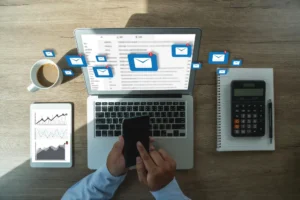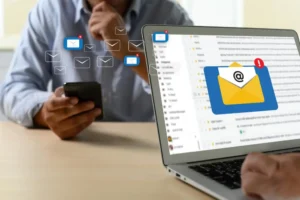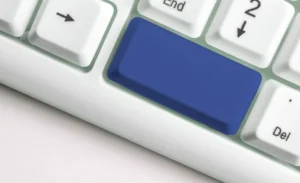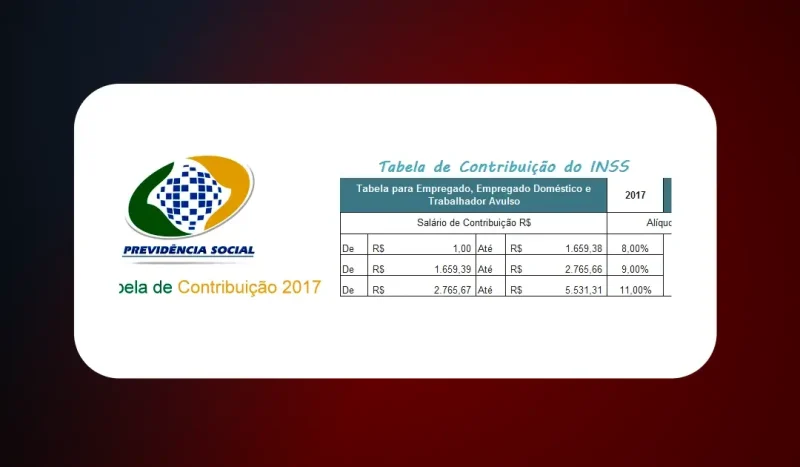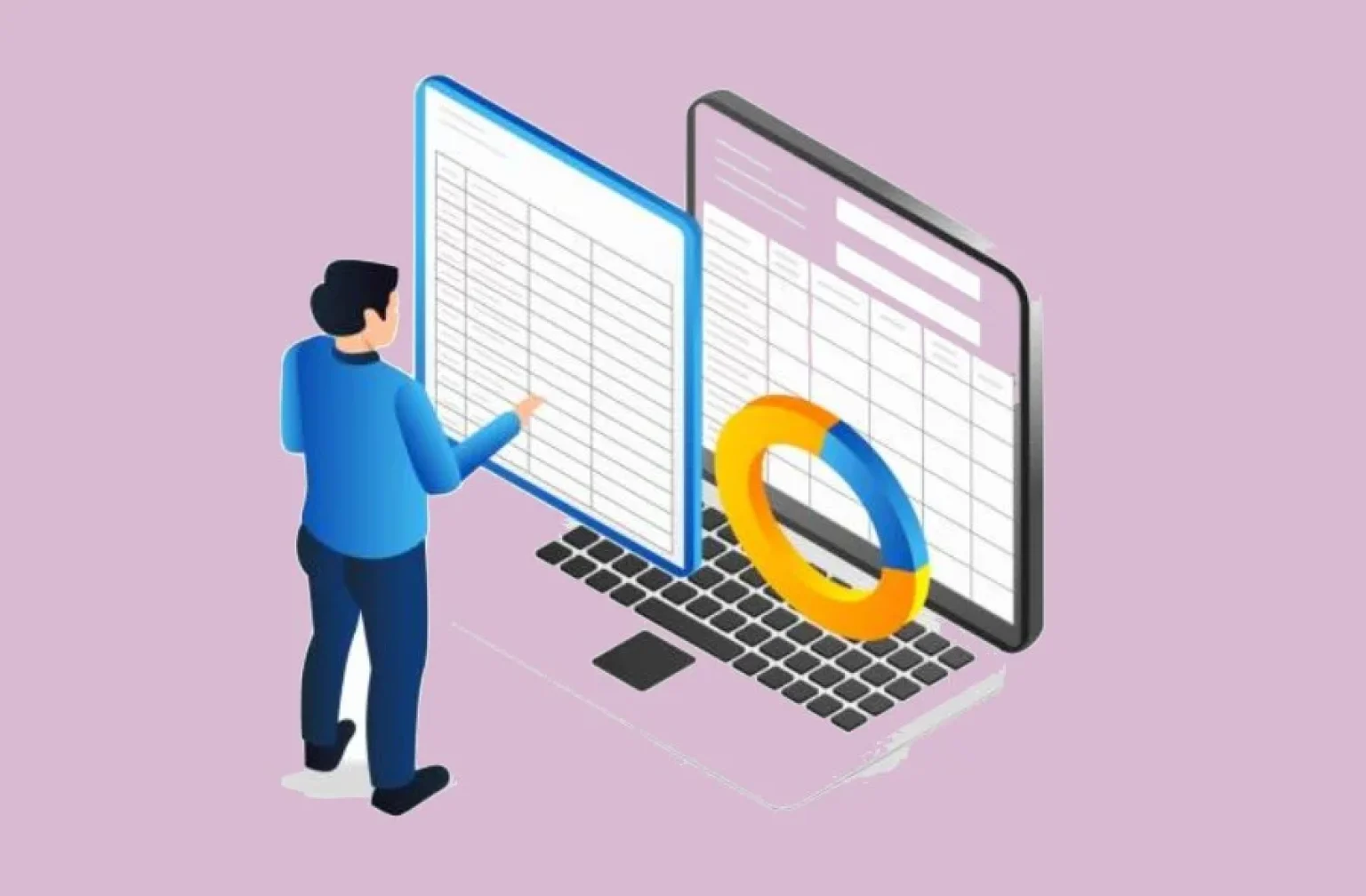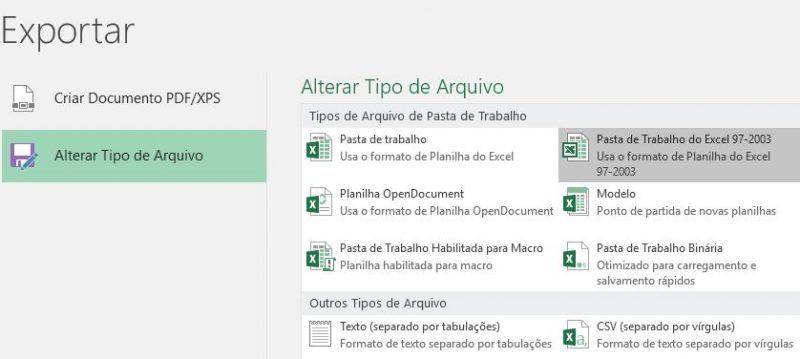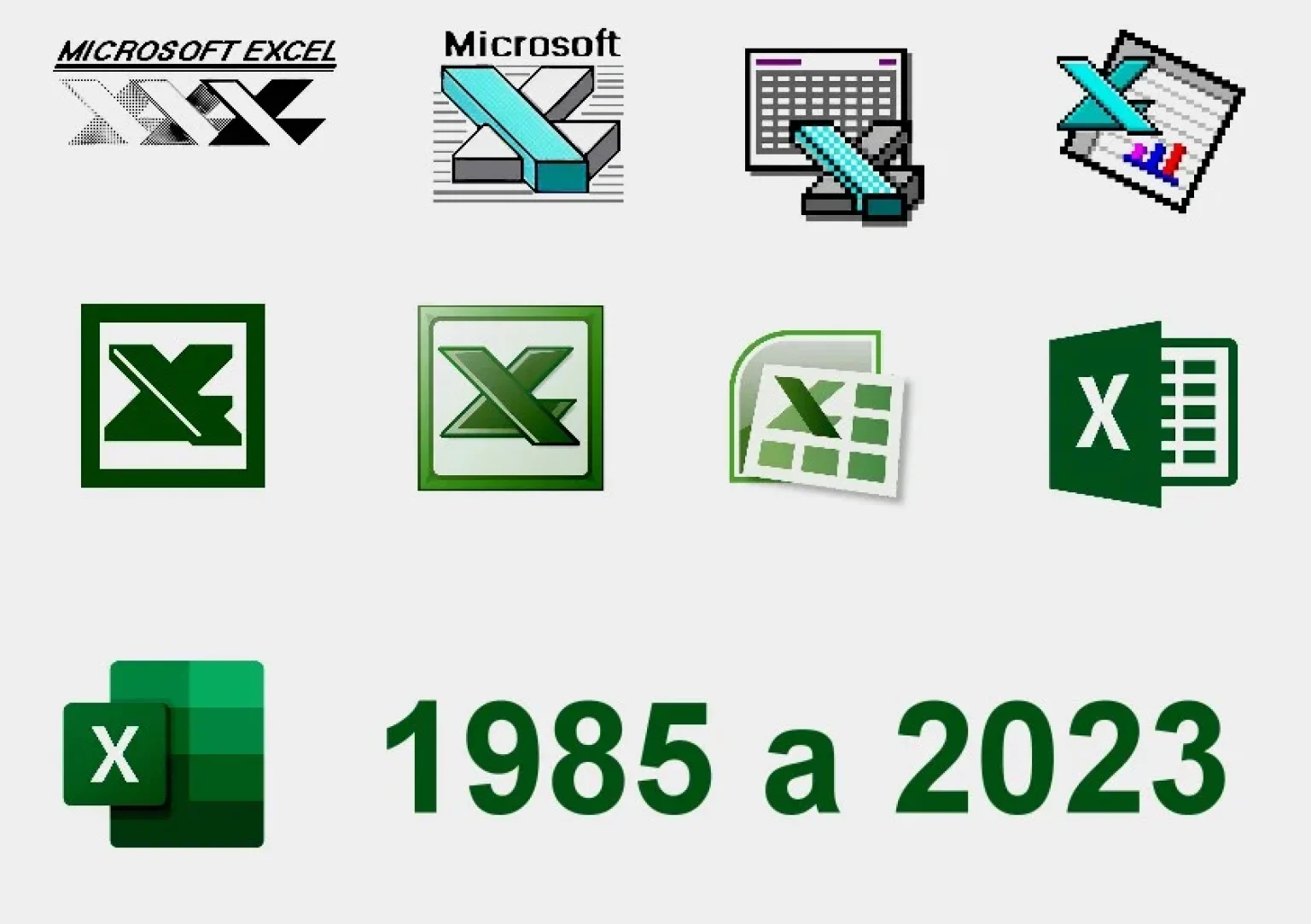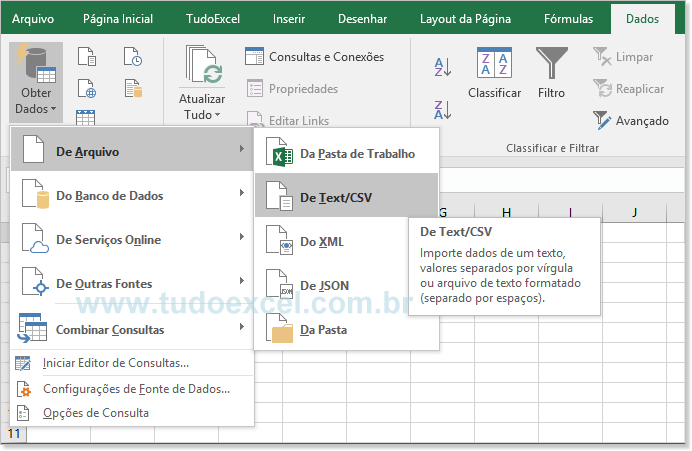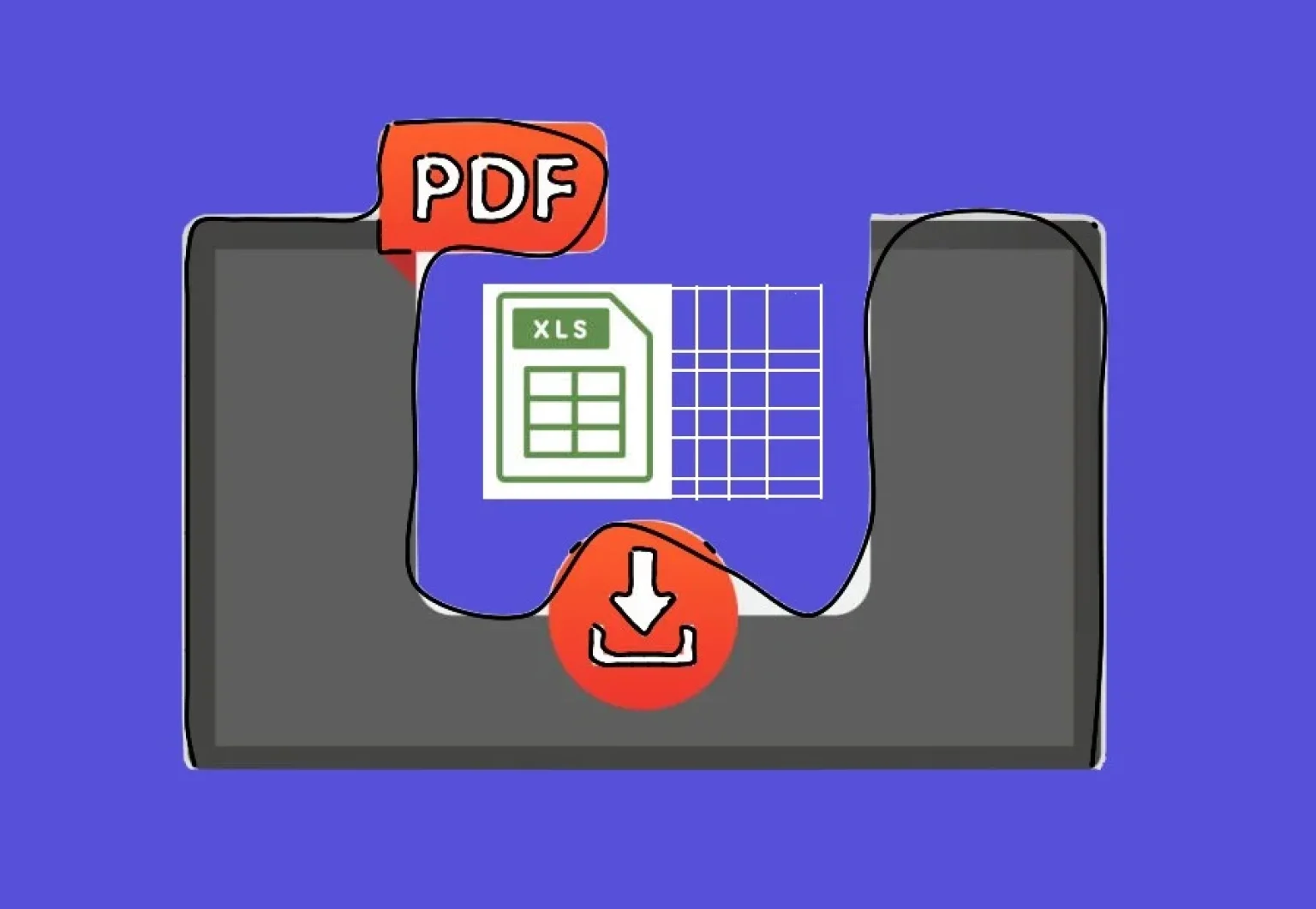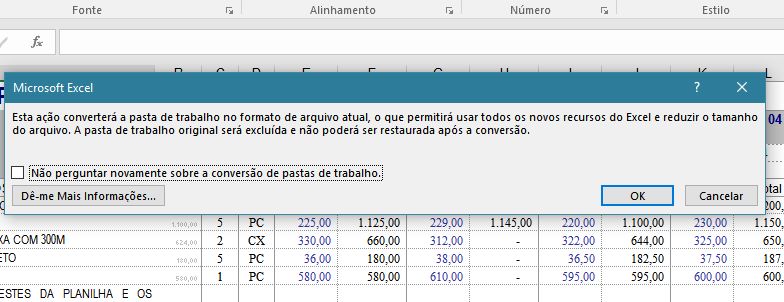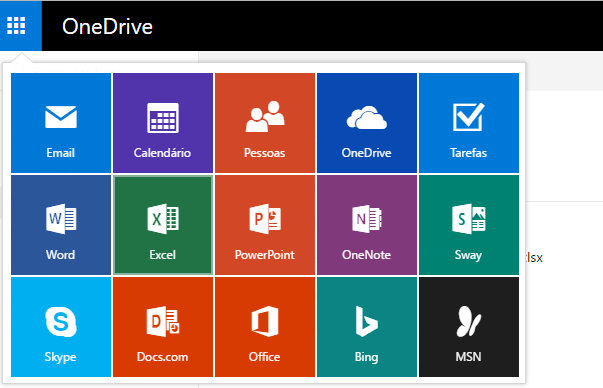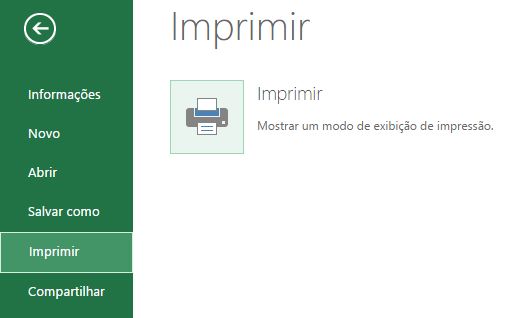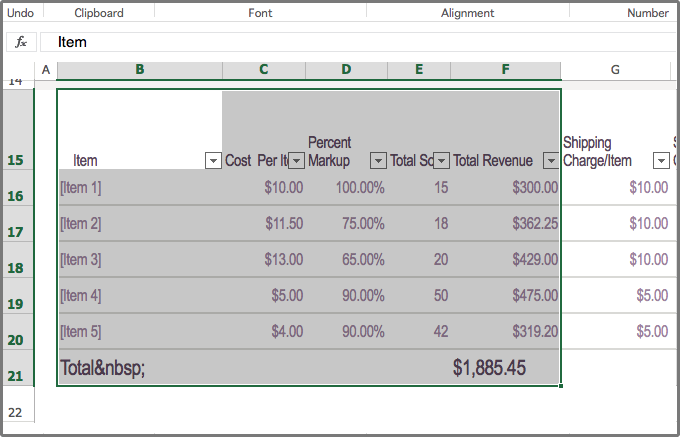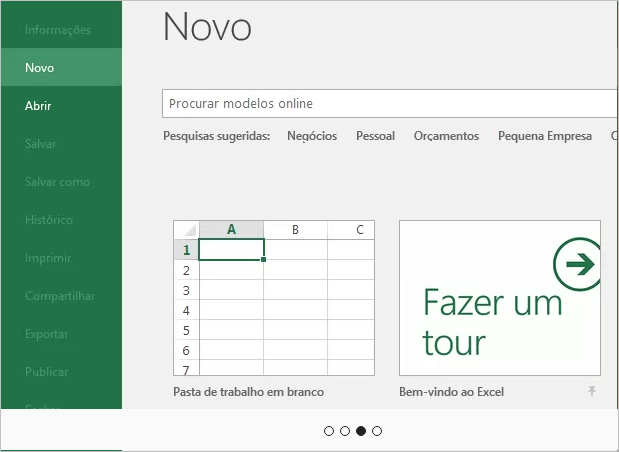Autor: Edivaldo
Se você está em dúvida quanto renderia seu dinheiro ao Pagar INSS ou Investir na Poupança, então baixe esta planilha grátis e faça suas contas. Mas atenção, esta planilha é apenas uma simulação! A decisão de pagar o INSS ou investir na poupança ou em outros fundos de investimentos, é uma questão complexa e depende de diversos fatores, como: Vamos analisar cada opção: Pagar o INSS Investir na Poupança O que escolher? Idealmente, o melhor é combinar as duas opções: Outras opções de investimento: Além da poupança, existem outras opções de investimento que podem ser mais interessantes dependendo do seu…
Cada planilha do Excel contém linhas e colunas, onde podemos aplicar Estilos de Referência. Geralmente as colunas são identificadas por letras: A, B, C, D e assim por diante. As linhas são identificadas por números: 1, 2, 3, 4, 5 e assim sucessivamente. No Excel, isso é conhecido como o estilo de referência A1. No entanto, alguns preferem usar um método diferente onde as colunas também são identificadas por números. Isto é conhecido como estilo de referência L1C1. No exemplo abaixo, a imagem à esquerda tem um número sobre cada coluna, o que significa que está usando o estilo de…
Esta postagem se aplica ao Excel 2016, mas se você tem versões anteriores, tente observar que as opções pode não existir, ou o caminho pode ser diferente. Você também pode achar útil exportar sua planilha, ou pasta de trabalho inteira, para outros tipos de arquivo, como uma pasta de trabalho do Excel 97-2003. Se você precisar compartilhar com pessoas usando uma versão mais antiga do Excel ou um arquivo .CSV é interessante fazer essa exportação. Você precisar também de uma versão em texto sem formatação de sua planilha. Exportar pasta de trabalho do Excel A caixa de diálogo Salvar como…
Vamos relembrar, como e quando começou o Microsoft Excel e todas as suas versões lançadas ao longo dos anos. A primeira versão do Excel foi lançada para o Mac em 1985. Já, a primeira versão do Excel para Windows, foi lançada em 1987 e numerada como: 2.0 para sincronizar com a versão feita para o Mac. Mas, antes de tudo isso, A Microsoft comercializou um programa de planilha chamado Multiplan em 1982. A Multiplan tornou-se muito popular nos sistemas CP/M, mas em sistemas MS-DOS perdeu popularidade para o Lotus 1-2-3. A Lotus Corporation lançou o Lotus 1-2-3, que além de…
Os usuários do Excel podem acessar fontes de dados externas por meio de recursos do Microsoft Office, como, por exemplo: .odc conexões criadas com o formato de arquivo do Office Data Connection. Os arquivos do Excel podem ser atualizados usando um driver ODBC fornecido pela Microsoft . O principal benefício da conexão com dados externos é a possibilidade de analisar periodicamente esses dados, no Microsoft Office Excel, sem copiar repetidamente os dados, o que é uma operação que pode levar tempo e está propensa a erros. O Excel pode aceitar dados em tempo real através de várias interfaces de programação,…
Exportar uma planilha, ou a pasta de trabalho como um documento do Adobe Acrobat, comumente conhecido como um arquivo PDF, pode ser especialmente útil se você estiver compartilhando uma pasta de trabalho com alguém que não tem o Excel. Um arquivo PDF tornará possível para os destinatários visualizarem, mas não podem editar o conteúdo da sua pasta de trabalho. Então vamos ver como exportar sua planilha, ou toda a pasta de trabalho, para um documento do Adobe Acrobat. Este tutorial aplica-se ao Excel 2016 Como Exportar uma Planilha? A caixa de diálogo Salvar como será exibida. Selecione o local onde você…
Entenda o comportamento das versões do Excel. Às vezes, você pode precisar trabalhar com pastas de trabalho que foram criadas em versões anteriores do Microsoft Excel, como o Excel 2007 ou Excel 2003, ou até mesmo uma versão anterior. Quando você abre essas pastas de trabalho, elas aparecem no modo de compatibilidade . O Modo de Compatibilidade desativa determinados recursos, portanto, você só pode acessar os comandos encontrados no Excel que foi usado para criar a pasta de trabalho, por exemplo, se abrir uma planilha, que foi feita no Excel 2003, só pode utilizar separadores e comandos encontrados no Excel…
Para começar com o OneDrive, tudo que você precisa fazer é criar uma conta gratuita na Microsoft, se você ainda não tiver uma. Depois de ter uma conta da Microsoft, você poderá fazer login no Office. Basta clicar em Entrar no canto superior direito da janela do Excel. Nesta postagem vamos analisar alguns dos melhores benefícios no uso do OneDrive com o Microsoft Excel. Depois de iniciar sessão na sua conta Microsoft, aqui estão algumas das coisas que poderá fazer com o OneDrive: [contents h2 h3] Quais são os benefícios do uso do OneDrive? Acesse seus arquivos em qualquer lugar:…
Já falamos, como abrir, editar e salvar uma pasta de trabalho do Excel, online. Agora é hora de aprender como imprimir uma planilha a partir do seu navegador. Se pretender imprimir um intervalo de células em vez de toda a planilha, selecione as células. Basa clicar sobre a primeira célula a ser impressa, pressionar o mouse e arrastar até a última célula a ser impressa. Imprimir uma Planilha de Excel Se os pop-ups estiverem bloqueados, desbloqueie-os, pelo menos por enquanto. Em seguida, repita as etapas anteriores. O Excel Online abre uma visualização adequada para impressão em uma nova guia ou…
Saiba como editar uma planilha no navegador web a partir do seu dispositivo. Porém, você não está pensando, que tem um Excel 2003 no seu computador e quer fazer isso. Tecnologias atuais, para versões de softwares antigos não funcionam. Por tanto, é imprescindível, que você tenha as versões mais atualizadas no MS Office. Se sim, então é essencial que acompanhe o texto para aprender como editar uma planilha no navegador. Exemplos de como editar uma planilha no navegador Você acabou de descobrir que o supermercado do seu bairro está com uma grande promoção. Você deseja adicionar essas informações à sua…
Como Trabalhar com Planilhas de Excel Online? Tomar decisões com base em dados ao vivo, com o Microsoft Office 365, com base em nosso estudo, relatamos sobre planilhas de Excel 2016. Coletando informações em uma pasta de trabalho do Excel ajuda a comparar itens para que você possa fazer escolhas informadas. Por exemplo, você poderia reservar a área de piquenique para a sua festa de graça, mas talvez vale a pena a despesa de alugar um local no interior com o tempo chuvoso. Ao acompanhar as informações em uma pasta de trabalho do Excel no OneDrive, você pode abrir a…
Aprenda como usar o OneDrive com o Office. Microsoft diz que você pode abrir e salvar rapidamente documentos do OneDrive diretamente de seus aplicativos do Office, como Word, Excel e PowerPoint. Se você também tiver o aplicativo de área de trabalho do OneDrive instalado no seu PC, o OneDrive e o Office trabalharão juntos para sincronizar documentos. E também para permitir que você trabalhe com outras pessoas em documentos compartilhados ao mesmo tempo. Nota: algumas edições do Office vêm com o aplicativo de área de trabalho do OneDrive. Esta publicação explica, como usar o OneDrive, para guardar seus documentos do…